Tóm tắt nội dung
- Cách kết nối loa Bluetooth với tivi để trải nghiệm âm thanh tuyệt vời
- Kiểm tra khả năng kết nối Bluetooth của tivi
- Cách kết nối loa Bluetooth với tivi đơn giản nhất
- Các lỗi thường gặp khi kết nối loa Bluetooth với tivi và cách khắc phục
- Các công nghệ âm thanh không dây thay thế Bluetooth
- Kinh nghiệm chọn loa Bluetooth phù hợp với tivi
- Kết luận: Kết nối loa Bluetooth với tivi – Trải nghiệm âm thanh sống động
- Điều kiện cần để kết nối loa Bluetooth với tivi
- Hướng dẫn cách kết nối loa Bluetooth với tivi trên các dòng tivi phổ biến
- Xử lý lỗi khi kết nối loa Bluetooth với tivi không thành công
- Mẹo giúp tối ưu chất lượng âm thanh khi kết nối loa Bluetooth với tivi
- So sánh loa Bluetooth với các phương thức kết nối âm thanh khác trên tivi
- Có nên kết nối loa Bluetooth với tivi để trải nghiệm âm thanh tốt hơn?
Cách kết nối loa Bluetooth với tivi để trải nghiệm âm thanh tuyệt vời

Tại sao nên kết nối loa Bluetooth với tivi?
Việc kết nối loa Bluetooth với tivi mang đến nhiều lợi ích vượt trội, giúp nâng cao trải nghiệm âm thanh khi xem phim, nghe nhạc hay chơi game. Thay vì phụ thuộc vào loa tích hợp sẵn trên tivi với âm thanh nhỏ và thiếu chiều sâu, loa Bluetooth giúp tái tạo âm thanh sống động, mạnh mẽ và chân thực hơn.
Một số lợi ích khi sử dụng loa Bluetooth với tivi:
- Âm thanh chất lượng cao hơn: Loa Bluetooth thường có công suất lớn và tích hợp các công nghệ xử lý âm thanh tiên tiến như Dolby Audio, DTS, aptX giúp mang đến trải nghiệm tốt hơn so với loa tích hợp trên tivi.
- Không cần dây cáp rườm rà: Việc sử dụng kết nối không dây giúp giảm bớt tình trạng dây nhợ lộn xộn, giữ cho không gian phòng khách gọn gàng và hiện đại.
- Dễ dàng di chuyển và linh hoạt: Không giống như hệ thống loa có dây truyền thống, loa Bluetooth có thể đặt ở bất kỳ vị trí nào trong phòng mà không bị giới hạn bởi cổng kết nối của tivi.
- Kết nối nhanh chóng, dễ sử dụng: Chỉ với vài bước đơn giản, bạn có thể ghép nối tivi với loa Bluetooth và tận hưởng âm thanh tuyệt vời ngay lập tức.
- Tương thích với nhiều thiết bị: Ngoài tivi, loa Bluetooth có thể sử dụng với nhiều thiết bị khác như điện thoại, laptop, tablet, giúp tối ưu hóa công dụng.
Nhờ những ưu điểm trên, kết nối loa Bluetooth với tivi là một giải pháp tối ưu cho những ai muốn nâng cấp trải nghiệm âm thanh mà không cần đầu tư vào hệ thống âm thanh phức tạp. Tuy nhiên, không phải tivi nào cũng hỗ trợ kết nối Bluetooth. Vì vậy, trước khi tiến hành kết nối, bạn cần kiểm tra xem tivi của mình có tính năng này hay không.
Kiểm tra khả năng kết nối Bluetooth của tivi
Trước khi thực hiện cách kết nối loa Bluetooth với tivi, bạn cần kiểm tra xem tivi của mình có hỗ trợ kết nối Bluetooth hay không. Không phải tất cả các dòng tivi đều được trang bị tính năng này, đặc biệt là các mẫu tivi đời cũ hoặc dòng tivi giá rẻ.
Cách kiểm tra tivi có hỗ trợ Bluetooth hay không
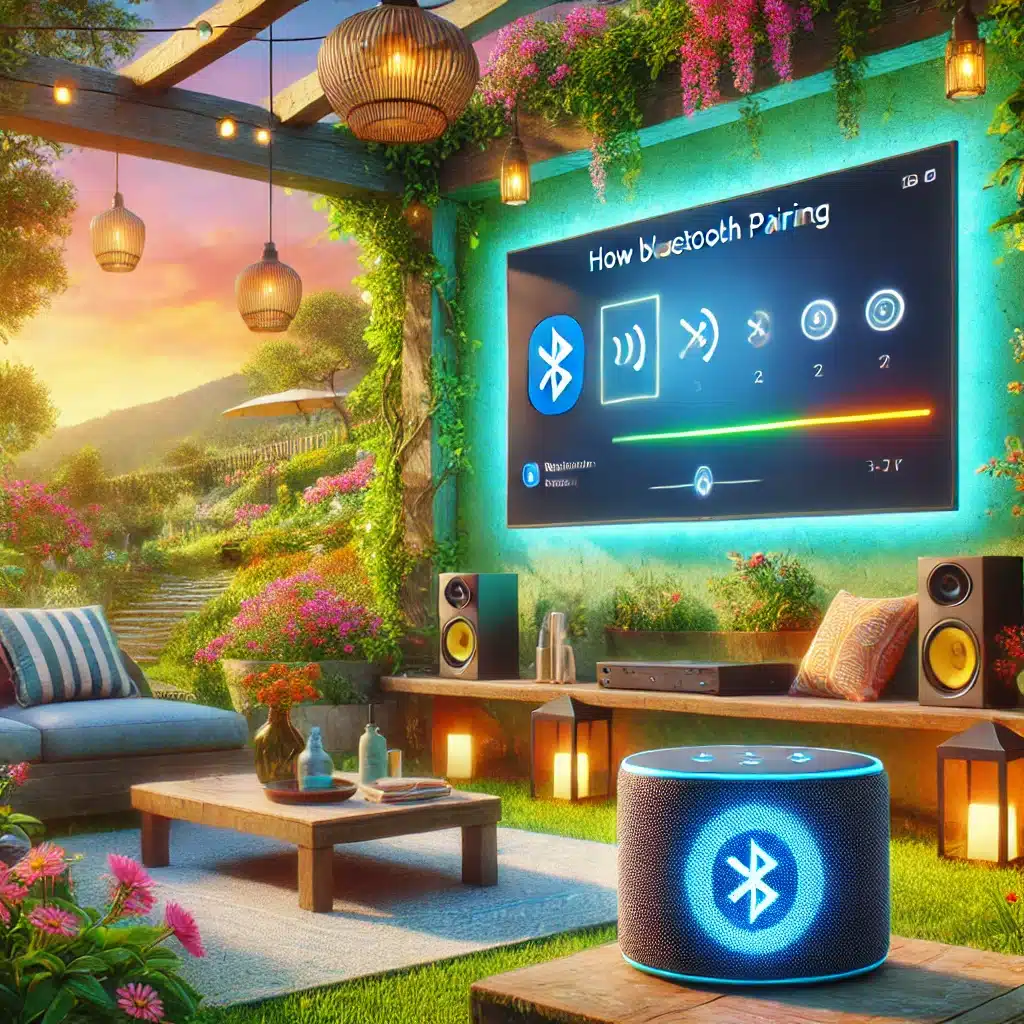
Dưới đây là ba cách đơn giản để xác định tivi của bạn có hỗ trợ Bluetooth hay không:
1. Kiểm tra trong cài đặt của tivi
- Bật tivi và vào mục Cài đặt (Settings).
- Tìm đến phần Âm thanh (Sound) hoặc Kết nối (Connections).
- Nếu có mục Bluetooth, điều này đồng nghĩa với việc tivi có hỗ trợ kết nối loa Bluetooth.
2. Kiểm tra thông số kỹ thuật trên trang web của nhà sản xuất
- Truy cập trang web chính thức của hãng sản xuất tivi (Samsung, LG, Sony, TCL…).
- Nhập mã model của tivi vào thanh tìm kiếm.
- Xem phần Thông số kỹ thuật (Specifications), nếu có mục Bluetooth, nghĩa là tivi hỗ trợ kết nối này.
3. Kiểm tra bằng remote tivi
- Một số dòng tivi hỗ trợ Bluetooth nhưng không hiển thị rõ ràng trong phần cài đặt.
- Bạn có thể thử nhấn giữ nút Micro (nếu có) trên điều khiển giọng nói.
- Nếu tivi phản hồi lại giọng nói, chứng tỏ nó có hỗ trợ Bluetooth (vì điều khiển giọng nói cần Bluetooth để hoạt động).
Giải pháp nếu tivi không có Bluetooth
Nếu kiểm tra và phát hiện tivi của bạn không hỗ trợ Bluetooth, đừng lo lắng, bạn vẫn có thể kết nối loa Bluetooth bằng cách sử dụng bộ chuyển đổi Bluetooth (Bluetooth Transmitter).
Cách sử dụng bộ phát Bluetooth cho tivi
- Mua một bộ Bluetooth Transmitter có hỗ trợ kết nối với cổng âm thanh tivi như AUX (3.5mm), RCA (AV), Optical (SPDIF), HDMI ARC.
- Cắm bộ phát vào cổng âm thanh trên tivi.
- Bật chế độ Pairing Mode trên bộ phát và loa Bluetooth.
- Ghép đôi thiết bị và kiểm tra âm thanh.
Việc kiểm tra khả năng kết nối Bluetooth của tivi là bước quan trọng giúp bạn xác định phương thức kết nối phù hợp. Nếu tivi có Bluetooth, bạn có thể kết nối trực tiếp với loa, còn nếu không, một bộ phát Bluetooth sẽ là giải pháp thay thế hiệu quả.
Cách kết nối loa Bluetooth với tivi đơn giản nhất

Sau khi xác định được tivi của bạn có hỗ trợ Bluetooth hay không, bạn có thể tiến hành cách kết nối loa Bluetooth với tivi một cách dễ dàng. Dưới đây là hướng dẫn chi tiết cho từng trường hợp, bao gồm cả Smart TV có Bluetooth sẵn và tivi không có Bluetooth.
Cách kết nối loa Bluetooth với Smart TV
Hầu hết các dòng Smart TV hiện nay đều được trang bị tính năng Bluetooth giúp kết nối với loa không dây nhanh chóng. Dưới đây là các bước thực hiện:
Bước 1: Bật chế độ ghép đôi trên loa Bluetooth
- Đặt loa Bluetooth vào chế độ Pairing Mode (chế độ ghép đôi).
- Thông thường, bạn chỉ cần nhấn và giữ nút Bluetooth trên loa khoảng 3-5 giây cho đến khi đèn báo nhấp nháy (hoặc có âm thanh thông báo).
Bước 2: Truy cập cài đặt Bluetooth trên tivi
- Mở tivi và vào phần Cài đặt (Settings).
- Chọn Âm thanh (Sound) hoặc Kết nối (Connections).
- Tìm mục Bluetooth hoặc Thiết bị âm thanh không dây.
Bước 3: Tìm và kết nối với loa Bluetooth
- Tivi sẽ tự động tìm kiếm các thiết bị Bluetooth gần đó.
- Chọn đúng tên loa Bluetooth của bạn trong danh sách hiển thị.
- Nhấn Kết nối (Pairing) và đợi trong vài giây để hoàn tất.
Bước 4: Kiểm tra và điều chỉnh âm thanh
- Sau khi kết nối thành công, bạn có thể thử phát một video hoặc bài nhạc để kiểm tra âm thanh.
- Nếu âm thanh chưa đồng bộ hoặc quá nhỏ, vào phần Cài đặt âm thanh trên tivi để điều chỉnh phù hợp.
Cách kết nối loa Bluetooth với tivi không có Bluetooth

Nếu tivi của bạn không có Bluetooth, bạn có thể sử dụng bộ phát Bluetooth (Bluetooth Transmitter) để kết nối loa không dây. Dưới đây là cách thực hiện:
Bước 1: Chuẩn bị bộ phát Bluetooth
- Mua một thiết bị Bluetooth Transmitter có hỗ trợ kết nối với tivi qua các cổng AUX (3.5mm), RCA, Optical (SPDIF) hoặc HDMI ARC.
- Một số thiết bị phát Bluetooth phổ biến như Avantree, TaoTronics, UGREEN hỗ trợ âm thanh không dây chất lượng cao với độ trễ thấp.
Bước 2: Kết nối bộ phát Bluetooth với tivi
- Cắm bộ phát vào cổng âm thanh của tivi (tùy vào loại cổng mà tivi hỗ trợ).
- Cấp nguồn cho bộ phát (thường qua cổng USB của tivi hoặc nguồn điện riêng).
Bước 3: Kết nối bộ phát với loa Bluetooth
- Bật chế độ Pairing Mode trên bộ phát Bluetooth.
- Đồng thời, bật chế độ Pairing Mode trên loa Bluetooth để hai thiết bị tự động ghép đôi.
- Đợi trong vài giây cho đến khi đèn báo trên bộ phát Bluetooth và loa sáng ổn định, nghĩa là kết nối đã thành công.
Bước 4: Kiểm tra âm thanh và tinh chỉnh
- Phát thử một video hoặc bài hát để kiểm tra xem âm thanh đã truyền đến loa Bluetooth chưa.
- Nếu có độ trễ âm thanh, hãy kiểm tra xem bộ phát có hỗ trợ aptX Low Latency không, vì công nghệ này giúp giảm thiểu độ trễ khi truyền âm thanh qua Bluetooth.
Việc kết nối loa Bluetooth với tivi không quá phức tạp, dù là tivi có Bluetooth sẵn hay không. Với những bước hướng dẫn trên, bạn có thể dễ dàng thiết lập hệ thống âm thanh không dây để tận hưởng chất lượng âm thanh tuyệt vời ngay tại nhà.
Các lỗi thường gặp khi kết nối loa Bluetooth với tivi và cách khắc phục
Trong quá trình thực hiện cách kết nối loa Bluetooth với tivi, đôi khi bạn sẽ gặp phải một số lỗi khiến quá trình ghép nối không thành công hoặc âm thanh không ổn định. Dưới đây là những lỗi phổ biến nhất và cách khắc phục hiệu quả.
1. Tivi không tìm thấy loa Bluetooth
Nguyên nhân:
- Loa Bluetooth chưa được bật hoặc chưa vào chế độ ghép đôi (Pairing Mode).
- Tivi không hỗ trợ kết nối Bluetooth hoặc bị lỗi phần mềm.
- Loa Bluetooth đã kết nối với một thiết bị khác trước đó.
Cách khắc phục:
- Kiểm tra lại xem loa Bluetooth đã bật và ở chế độ Pairing Mode hay chưa (thường có đèn nhấp nháy hoặc thông báo âm thanh).
- Đưa loa về chế độ ghép đôi lại từ đầu bằng cách nhấn giữ nút Bluetooth trong vài giây.
- Nếu loa đã từng kết nối với một thiết bị khác, hãy ngắt kết nối hoặc tắt Bluetooth trên thiết bị cũ để tivi có thể nhận diện loa.
- Khởi động lại cả tivi và loa Bluetooth, sau đó thử kết nối lại.
2. Kết nối được nhưng không có âm thanh
Nguyên nhân:
- Tivi chưa chọn loa Bluetooth làm thiết bị xuất âm thanh mặc định.
- Âm lượng trên tivi hoặc loa Bluetooth đang ở mức thấp hoặc tắt tiếng.
- Lỗi xung đột phần mềm giữa tivi và loa.
Cách khắc phục:
- Vào Cài đặt âm thanh trên tivi và chọn Loa Bluetooth làm thiết bị phát mặc định.
- Kiểm tra và tăng âm lượng trên cả tivi và loa.
- Ngắt kết nối và kết nối lại để hệ thống nhận diện thiết bị đúng cách.
- Nếu vẫn không có âm thanh, thử kết nối loa Bluetooth với một thiết bị khác (điện thoại, laptop) để kiểm tra xem loa có hoạt động bình thường không.
3. Âm thanh bị trễ, lag khi kết nối Bluetooth
Nguyên nhân:
- Công nghệ Bluetooth trên tivi và loa không đồng bộ, có thể do sử dụng chuẩn Bluetooth cũ (4.0 hoặc thấp hơn).
- Tivi không hỗ trợ codec âm thanh aptX Low Latency, dẫn đến độ trễ âm thanh khi xem phim hoặc chơi game.
- Khoảng cách giữa tivi và loa quá xa hoặc có vật cản gây nhiễu tín hiệu.
Cách khắc phục:
- Nếu tivi hỗ trợ Bluetooth 5.0, hãy đảm bảo loa Bluetooth cũng sử dụng chuẩn Bluetooth 5.0 để giảm độ trễ.
- Kiểm tra xem loa và tivi có hỗ trợ aptX Low Latency không (công nghệ này giúp truyền âm thanh nhanh hơn, giảm trễ đáng kể).
- Giữ khoảng cách giữa tivi và loa trong vòng 5m, tránh để tường hoặc vật cản chắn tín hiệu.
- Nếu âm thanh bị trễ nhiều, bạn có thể sử dụng bộ phát Bluetooth hỗ trợ aptX LL để khắc phục.
4. Tín hiệu âm thanh không ổn định, bị giật hoặc mất kết nối
Nguyên nhân:
- Nhiễu sóng từ các thiết bị điện tử khác như Wi-Fi router, lò vi sóng, điện thoại di động.
- Pin của loa Bluetooth yếu, không đủ năng lượng để duy trì kết nối.
- Tivi và loa ở khoảng cách quá xa hoặc có vật cản lớn (tường, cửa kính).
Cách khắc phục:
- Đặt loa Bluetooth và tivi gần nhau hơn, đảm bảo không có quá nhiều vật cản giữa hai thiết bị.
- Tránh đặt loa gần các thiết bị phát sóng mạnh như Wi-Fi router, lò vi sóng, vì sóng Bluetooth có thể bị nhiễu.
- Sạc đầy pin cho loa trước khi sử dụng.
- Nếu vẫn bị mất kết nối, hãy thử ngắt kết nối và kết nối lại từ đầu.
5. Không thể kết nối lại sau khi tắt tivi
Nguyên nhân:
- Một số tivi không có tính năng tự động kết nối lại với loa Bluetooth sau khi tắt nguồn.
- Loa Bluetooth không được thiết lập để nhớ tivi như một thiết bị ưu tiên.
Cách khắc phục:
- Kiểm tra trong phần Cài đặt Bluetooth của tivi xem có mục Kết nối tự động không, nếu có, hãy bật lên.
- Khi bật lại tivi, vào Cài đặt Bluetooth, chọn lại loa Bluetooth và kết nối thủ công.
- Một số loa Bluetooth có chế độ ưu tiên thiết bị, hãy đọc hướng dẫn sử dụng để kích hoạt tính năng này.
Việc kết nối loa Bluetooth với tivi giúp nâng cao trải nghiệm âm thanh đáng kể, nhưng cũng có thể gặp một số lỗi không mong muốn. Tuy nhiên, chỉ cần thực hiện các bước khắc phục trên, bạn sẽ dễ dàng giải quyết vấn đề và tận hưởng âm thanh sống động mà không cần dùng đến dây kết nối truyền thống.
Các công nghệ âm thanh không dây thay thế Bluetooth
Mặc dù cách kết nối loa Bluetooth với tivi là một trong những phương pháp phổ biến nhất hiện nay, nhưng không phải lúc nào Bluetooth cũng mang lại trải nghiệm âm thanh tốt nhất. Nếu bạn muốn một giải pháp ổn định hơn, không bị trễ âm thanh hoặc có chất lượng tốt hơn, dưới đây là một số công nghệ kết nối không dây thay thế Bluetooth mà bạn có thể tham khảo.
1. Kết nối qua Wi-Fi – Giải pháp âm thanh chất lượng cao
Ưu điểm của kết nối Wi-Fi
- Chất lượng âm thanh tốt hơn Bluetooth: Tivi truyền âm thanh qua Wi-Fi không bị nén mạnh như Bluetooth, giúp giữ nguyên độ chi tiết và độ sâu của âm thanh.
- Khoảng cách kết nối xa hơn: So với Bluetooth thường chỉ hoạt động trong phạm vi 5-10m, kết nối Wi-Fi có thể phủ sóng trên toàn bộ ngôi nhà.
- Hỗ trợ kết nối nhiều loa cùng lúc: Một số hệ thống loa Wi-Fi như Sonos, Bose, Samsung Multiroom cho phép kết nối nhiều loa với nhau để tạo hiệu ứng âm thanh vòm.
Cách kết nối loa với tivi qua Wi-Fi
- Kiểm tra xem tivi có hỗ trợ kết nối Wi-Fi không (đặc biệt trên các dòng Smart TV của Samsung, LG, Sony).
- Kết nối tivi và loa vào cùng một mạng Wi-Fi.
- Vào Cài đặt âm thanh trên tivi, chọn Loa Wi-Fi hoặc Loa không dây.
- Chọn loa của bạn trong danh sách thiết bị và kết nối.
2. Công nghệ NFC – Ghép nối nhanh chóng trong một chạm
Ưu điểm của NFC (Near Field Communication)
- Kết nối cực nhanh: Chỉ cần chạm tivi và loa Bluetooth có NFC vào nhau là có thể ghép đôi ngay lập tức.
- Không cần cài đặt phức tạp: Không phải tìm thiết bị, không cần nhập mật khẩu, chỉ cần một cú chạm nhẹ.
- Ổn định hơn Bluetooth thông thường: NFC giúp thiết lập kết nối nhanh hơn, sau đó dữ liệu vẫn được truyền qua Bluetooth.
Cách kết nối loa với tivi bằng NFC
- Kiểm tra xem cả tivi và loa Bluetooth có hỗ trợ NFC không.
- Bật chế độ NFC trên loa Bluetooth (thường là một nút riêng hoặc nằm trong cài đặt).
- Chạm nhẹ remote hoặc một phần của tivi vào loa Bluetooth.
- Khi kết nối thành công, âm thanh sẽ được phát trực tiếp qua loa.
3. Kết nối qua HDMI ARC hoặc Optical – Giải pháp không có độ trễ
Nếu bạn muốn một giải pháp thay thế Bluetooth nhưng không bị trễ âm thanh, bạn có thể sử dụng cổng HDMI ARC hoặc Optical để kết nối loa với tivi.
Ưu điểm của HDMI ARC và Optical
- Không có độ trễ âm thanh: So với Bluetooth, kết nối bằng cáp HDMI ARC hoặc Optical truyền tải tín hiệu âm thanh gần như ngay lập tức.
- Chất lượng âm thanh tốt hơn: Hỗ trợ âm thanh Dolby Atmos, DTS:X, mang đến trải nghiệm sống động hơn.
- Tương thích với nhiều hệ thống âm thanh: Có thể kết nối với soundbar, loa Hi-Fi hoặc hệ thống âm thanh rạp hát tại nhà.
Cách kết nối loa với tivi qua HDMI ARC hoặc Optical
- Kết nối cổng HDMI ARC trên tivi với cổng HDMI IN (ARC) trên loa hoặc soundbar.
- Nếu sử dụng cáp Optical, cắm vào cổng Optical (TOSLINK) trên cả tivi và loa.
- Vào Cài đặt âm thanh trên tivi, chọn Đầu ra âm thanh qua HDMI ARC hoặc Optical.
- Kiểm tra âm thanh và điều chỉnh âm lượng.
4. Công nghệ AirPlay (Apple) và Chromecast (Google)
AirPlay (Apple)
- Dành riêng cho hệ sinh thái Apple, cho phép phát nhạc và âm thanh không dây từ tivi lên loa HomePod hoặc thiết bị Apple khác.
- Chất lượng âm thanh cao, không bị nén như Bluetooth.
- Chỉ hoạt động với Apple TV và các dòng Smart TV có hỗ trợ AirPlay 2.
Chromecast Audio (Google)
- Cho phép truyền âm thanh từ tivi đến loa Google Nest hoặc các loa có hỗ trợ Chromecast.
- Chất lượng âm thanh tốt, hỗ trợ kết nối nhiều loa cùng lúc.
- Cần kết nối cả tivi và loa vào cùng một mạng Wi-Fi.
Nên chọn công nghệ nào thay thế Bluetooth?
| Công nghệ kết nối | Chất lượng âm thanh | Độ trễ | Khoảng cách | Tính linh hoạt |
|---|---|---|---|---|
| Bluetooth | Tốt (có thể nén âm thanh) | Có độ trễ nhỏ | 5 – 10m | Cao |
| Wi-Fi | Rất tốt (không bị nén mạnh) | Không có độ trễ | Toàn bộ không gian Wi-Fi | Rất cao |
| NFC | Giống Bluetooth | Nhỏ hơn Bluetooth | 5 – 10m | Cao (ghép nối nhanh) |
| HDMI ARC / Optical | Xuất sắc (hỗ trợ Dolby Atmos, DTS:X) | Không có độ trễ | Chỉ giới hạn theo chiều dài cáp | Trung bình (cần dây cáp) |
| AirPlay / Chromecast | Rất tốt | Không có độ trễ | Tương tự Wi-Fi | Cao (nếu có thiết bị hỗ trợ) |
Nhìn chung, nếu bạn muốn kết nối không dây ổn định hơn Bluetooth, Wi-Fi là lựa chọn tốt nhất. Nếu bạn quan tâm đến chất lượng âm thanh cao cấp, HDMI ARC và Optical sẽ là giải pháp phù hợp.
Tùy vào nhu cầu và thiết bị bạn đang sử dụng, bạn có thể chọn công nghệ phù hợp nhất để tận hưởng âm thanh tuyệt vời từ tivi mà không cần phải lo lắng về độ trễ hoặc tín hiệu không ổn định.
Kinh nghiệm chọn loa Bluetooth phù hợp với tivi
Việc lựa chọn loa Bluetooth phù hợp với tivi không chỉ giúp nâng cao trải nghiệm âm thanh mà còn đảm bảo kết nối ổn định, hạn chế tình trạng trễ tiếng hoặc mất tín hiệu. Khi tìm mua loa Bluetooth để kết nối với tivi, bạn cần chú ý đến các yếu tố quan trọng như công suất, công nghệ âm thanh, khả năng tương thích và chất lượng kết nối.
1. Công suất loa – Phù hợp với không gian phòng
Công suất loa là yếu tố quan trọng quyết định độ lớn và độ mạnh của âm thanh. Bạn nên chọn công suất loa phù hợp với diện tích phòng để có trải nghiệm tốt nhất.
- Phòng nhỏ (dưới 15m²): Chọn loa có công suất từ 10W – 30W để đảm bảo âm thanh rõ ràng mà không bị chói tai.
- Phòng trung bình (15m² – 30m²): Chọn loa có công suất từ 40W – 80W để âm thanh có độ lan tỏa tốt hơn.
- Phòng lớn (trên 30m²): Cần loa có công suất 100W trở lên hoặc hệ thống loa soundbar để có trải nghiệm âm thanh sống động.
2. Công nghệ âm thanh – Yếu tố quyết định chất lượng trải nghiệm
Một số công nghệ âm thanh quan trọng cần lưu ý khi chọn loa Bluetooth cho tivi:
- aptX & aptX Low Latency: Giảm độ trễ khi truyền âm thanh qua Bluetooth, giúp âm thanh và hình ảnh đồng bộ hơn. Đây là công nghệ cực kỳ quan trọng nếu bạn dùng loa để xem phim hoặc chơi game.
- Dolby Audio & DTS: Cung cấp âm thanh vòm chất lượng cao, phù hợp với các dòng loa soundbar hoặc hệ thống loa đa kênh.
- Bass Boost & Extra Bass: Cải thiện âm trầm, giúp âm thanh mạnh mẽ và sống động hơn khi xem phim hành động hoặc nghe nhạc.
Nếu tivi của bạn có hỗ trợ các công nghệ này, hãy chọn loa Bluetooth có tính năng tương ứng để có trải nghiệm tốt nhất.
3. Khả năng tương thích với tivi
Không phải tất cả các loa Bluetooth đều có thể kết nối mượt mà với mọi dòng tivi. Bạn cần kiểm tra những yếu tố sau để đảm bảo sự tương thích:
- Tivi hỗ trợ Bluetooth 5.0 hoặc cao hơn: Điều này giúp kết nối ổn định hơn, giảm tình trạng mất tín hiệu và cải thiện chất lượng âm thanh.
- Loa có chế độ ghép đôi đa thiết bị (Multipoint Pairing): Một số loa có thể lưu nhớ nhiều thiết bị cùng lúc, giúp bạn chuyển đổi giữa tivi, điện thoại và laptop dễ dàng hơn.
- Kiểm tra codec âm thanh hỗ trợ trên loa: Nếu tivi của bạn hỗ trợ aptX nhưng loa chỉ có SBC, chất lượng âm thanh có thể bị giảm sút.
4. Loa Bluetooth di động hay loa cố định?
Tùy theo nhu cầu sử dụng, bạn có thể chọn giữa loa Bluetooth di động hoặc loa Bluetooth cố định:
- Loa Bluetooth di động: Có pin sạc, dễ dàng di chuyển, phù hợp để sử dụng linh hoạt trong nhiều không gian. Một số dòng loa Bluetooth di động nổi bật như JBL Charge, Sony SRS-XB, Bose SoundLink.
- Loa Bluetooth cố định (Soundbar hoặc loa Hi-Fi): Kết nối trực tiếp với nguồn điện, có chất lượng âm thanh tốt hơn, phù hợp để sử dụng lâu dài với tivi. Một số dòng loa nổi bật như Samsung Soundbar, Sony HT-X8500, Bose TV Speaker.
Nếu bạn muốn sử dụng loa Bluetooth chủ yếu với tivi mà không di chuyển nhiều, hãy chọn loa cố định để có âm thanh chất lượng cao hơn.
5. Thời lượng pin & nguồn cấp điện
Nếu bạn chọn loa Bluetooth di động, hãy chú ý đến dung lượng pin để tránh tình trạng đang xem phim mà loa bị hết pin:
- Pin từ 8 – 12 giờ: Phù hợp với nhu cầu sử dụng hàng ngày, đủ để xem phim và nghe nhạc liên tục trong nhiều giờ.
- Pin trên 20 giờ: Dành cho những ai muốn sử dụng loa Bluetooth lâu dài mà không cần sạc quá thường xuyên.
Nếu sử dụng loa Bluetooth cố định, hãy chọn những dòng hỗ trợ nguồn điện trực tiếp để đảm bảo kết nối ổn định mà không lo hết pin giữa chừng.
6. Giá thành – Chọn loa phù hợp với ngân sách
Loa Bluetooth có nhiều mức giá khác nhau, tùy theo chất lượng âm thanh và thương hiệu. Bạn có thể tham khảo các mức giá phổ biến dưới đây:
- Dưới 1 triệu đồng: Các dòng loa Bluetooth mini như Xiaomi, Anker, Remax – phù hợp với phòng nhỏ hoặc nhu cầu nghe nhạc cơ bản.
- Từ 1 – 3 triệu đồng: Các dòng loa tầm trung của JBL, Sony, Harman Kardon – có chất lượng âm thanh tốt hơn, phù hợp với phòng có diện tích trung bình.
- Trên 3 triệu đồng: Các dòng loa cao cấp như Bose, Marshall, Bang & Olufsen – mang lại chất lượng âm thanh xuất sắc, phù hợp cho nhu cầu xem phim, nghe nhạc chuyên nghiệp.
Kết luận: Nên chọn loa Bluetooth nào cho tivi?
Nếu bạn muốn kết nối loa Bluetooth với tivi để có trải nghiệm âm thanh tốt nhất, hãy chọn loa có công suất phù hợp, hỗ trợ aptX hoặc Dolby Audio, kết nối ổn định và tương thích với tivi. Nếu tivi của bạn không hỗ trợ Bluetooth, bạn có thể sử dụng bộ phát Bluetooth hoặc chọn các giải pháp thay thế như Wi-Fi, HDMI ARC, Optical.
Tùy vào nhu cầu và ngân sách, bạn có thể chọn loa di động hoặc loa cố định để có trải nghiệm âm thanh sống động hơn khi xem phim, nghe nhạc và chơi game trên tivi.
Kết luận: Kết nối loa Bluetooth với tivi – Trải nghiệm âm thanh sống động
Việc kết nối loa Bluetooth với tivi không chỉ giúp nâng cấp trải nghiệm âm thanh khi xem phim, nghe nhạc hay chơi game mà còn giúp không gian giải trí trở nên gọn gàng hơn nhờ loại bỏ dây cáp rườm rà. Với sự phát triển của công nghệ, các dòng Smart TV hiện nay đều hỗ trợ kết nối Bluetooth, giúp việc thiết lập trở nên đơn giản và nhanh chóng.
Nếu tivi của bạn có Bluetooth, chỉ cần thực hiện vài thao tác trong Cài đặt âm thanh, bật chế độ ghép đôi trên loa Bluetooth là bạn có thể dễ dàng kết nối. Đối với các dòng tivi không có Bluetooth, bạn vẫn có thể sử dụng bộ phát Bluetooth (Bluetooth Transmitter) để truyền tín hiệu âm thanh đến loa không dây.
Tuy nhiên, để có trải nghiệm tốt nhất, bạn cũng cần lựa chọn loa Bluetooth phù hợp với tivi. Các yếu tố quan trọng cần cân nhắc bao gồm công suất loa, công nghệ âm thanh (aptX, Dolby Audio, DTS), khả năng tương thích với tivi, và phương thức kết nối. Nếu Bluetooth không phải là lựa chọn tối ưu, bạn có thể tham khảo các công nghệ thay thế như Wi-Fi, HDMI ARC, Optical để có âm thanh chất lượng cao hơn và giảm độ trễ.
Tóm tắt các bước quan trọng khi kết nối loa Bluetooth với tivi
- Kiểm tra xem tivi có hỗ trợ Bluetooth hay không bằng cách vào Cài đặt âm thanh hoặc kiểm tra thông số kỹ thuật.
- Nếu tivi có Bluetooth, vào Cài đặt âm thanh, bật Bluetooth, tìm kiếm và kết nối với loa.
- Nếu tivi không có Bluetooth, sử dụng bộ phát Bluetooth kết nối qua cổng AUX, RCA, Optical hoặc HDMI ARC.
- Khắc phục các lỗi thường gặp như không tìm thấy loa, mất kết nối, âm thanh bị trễ bằng cách kiểm tra cài đặt, khoảng cách kết nối và các công nghệ hỗ trợ.
- Chọn loa Bluetooth phù hợp dựa trên công suất, công nghệ âm thanh, khả năng tương thích với tivi và chất lượng kết nối.
Việc kết nối loa Bluetooth với tivi là một giải pháp tuyệt vời giúp nâng cao trải nghiệm âm thanh tại nhà mà không cần phải đầu tư vào hệ thống âm thanh quá phức tạp. Hy vọng với hướng dẫn chi tiết trong bài viết này, bạn có thể dễ dàng thiết lập và tận hưởng chất lượng âm thanh tuyệt vời ngay tại nhà.
Lợi ích khi kết nối loa Bluetooth với tivi
- Trải nghiệm âm thanh sống động hơn: Hầu hết loa Bluetooth hiện nay đều có công nghệ âm thanh tiên tiến, giúp nâng cấp chất lượng âm thanh của tivi, mang đến trải nghiệm xem phim, nghe nhạc tuyệt vời hơn.
- Tiết kiệm không gian, không cần dây kết nối: Không phải ai cũng muốn đi dây loa dài loằng ngoằng trong phòng. Loa Bluetooth giúp giảm bớt dây nhợ, tạo không gian gọn gàng hơn.
- Kết nối nhanh chóng, dễ dàng sử dụng: Thay vì phải đấu dây phức tạp như loa truyền thống, cách kết nối loa Bluetooth với tivi chỉ mất vài bước đơn giản, ai cũng có thể làm được.
- Tương thích với nhiều thiết bị: Không chỉ kết nối với tivi, loa Bluetooth còn có thể sử dụng với điện thoại, máy tính bảng, laptop, giúp tối ưu hóa công năng của thiết bị.
Các dòng tivi hỗ trợ kết nối Bluetooth
Không phải tất cả các dòng tivi đều hỗ trợ kết nối loa Bluetooth. Dưới đây là một số thương hiệu tivi phổ biến có trang bị Bluetooth:
- Samsung: Các dòng Smart TV hiện đại đều hỗ trợ kết nối Bluetooth, nhất là các mẫu từ năm 2017 trở đi.
- LG: Tivi LG WebOS hỗ trợ Bluetooth khá tốt, có thể kết nối dễ dàng với nhiều thiết bị.
- Sony: Tivi Sony Android TV có tích hợp Bluetooth, nhưng một số dòng giá rẻ có thể không hỗ trợ tính năng này.
- TCL, Xiaomi: Một số dòng tivi thông minh của TCL, Xiaomi có hỗ trợ Bluetooth, nhưng cần kiểm tra trong phần cài đặt để xác nhận.
Nếu tivi không có Bluetooth, vẫn có cách kết nối loa Bluetooth với tivi bằng các thiết bị hỗ trợ như bộ chuyển đổi Bluetooth (Bluetooth Transmitter). Đây là một giải pháp thay thế hiệu quả để giúp tivi có thể kết nối với loa Bluetooth mà không cần tích hợp sẵn.
Việc kết nối loa Bluetooth với tivi không chỉ giúp cải thiện chất lượng âm thanh mà còn nâng cao trải nghiệm giải trí tại nhà. Tuy nhiên, để kết nối thành công, trước tiên cần kiểm tra điều kiện thiết bị, cách thực hiện chi tiết sẽ được đề cập ở phần tiếp theo.
Điều kiện cần để kết nối loa Bluetooth với tivi
Trước khi thực hiện cách kết nối loa Bluetooth với tivi, bạn cần đảm bảo rằng cả tivi và loa Bluetooth đều đáp ứng một số điều kiện nhất định. Nếu không, quá trình kết nối có thể gặp lỗi hoặc không thể thực hiện được.
1. Kiểm tra xem tivi có hỗ trợ Bluetooth không
Không phải tất cả các dòng tivi đều có tính năng Bluetooth. Để kiểm tra xem tivi của bạn có hỗ trợ Bluetooth hay không, hãy làm theo các bước sau:
-
Cách 1: Kiểm tra trong cài đặt tivi
- Vào Cài đặt (Settings) trên tivi.
- Chọn Âm thanh (Sound) hoặc Kết nối (Connection).
- Nếu thấy mục Bluetooth, nghĩa là tivi của bạn có hỗ trợ tính năng này.
-
Cách 2: Kiểm tra thông tin sản phẩm
- Tra cứu model tivi trên trang web của nhà sản xuất hoặc đọc thông số kỹ thuật trên hộp sản phẩm. Nếu có ghi “Bluetooth: Có”, thì tivi có hỗ trợ.
-
Cách 3: Kiểm tra qua điều khiển giọng nói (áp dụng cho Smart TV)
- Nếu tivi hỗ trợ điều khiển bằng giọng nói (như trên Android TV, Google TV), thì nó cũng có Bluetooth.
2. Loa Bluetooth có tương thích với tivi không?
Dù tivi có Bluetooth nhưng nếu loa Bluetooth không tương thích thì việc kết nối cũng không thể thực hiện được. Một số tiêu chí để kiểm tra loa Bluetooth:
- Hỗ trợ chuẩn Bluetooth phù hợp: Hầu hết tivi hiện nay hỗ trợ Bluetooth 4.0 trở lên, vì vậy loa cũng nên có chuẩn này hoặc cao hơn để đảm bảo kết nối ổn định.
- Khoảng cách kết nối tối ưu: Khoảng cách lý tưởng để kết nối loa Bluetooth với tivi thường dưới 10 mét, nếu xa hơn có thể bị nhiễu hoặc mất tín hiệu.
- Chế độ ghép nối (Pairing Mode): Một số loa Bluetooth cần được bật chế độ ghép nối trước khi tivi có thể nhận diện được.
3. Cách kiểm tra và kích hoạt Bluetooth trên loa
Trước khi kết nối, cần đảm bảo loa Bluetooth đã bật và sẵn sàng ghép nối:
- Bật loa Bluetooth bằng cách nhấn và giữ nút nguồn.
- Bật chế độ Pairing Mode:
- Một số loa có nút Pairing hoặc Bluetooth, nhấn giữ nút này khoảng 3 – 5 giây cho đến khi đèn nhấp nháy.
- Một số loa tự động vào chế độ Pairing khi khởi động.
- Đặt loa gần tivi để tránh nhiễu tín hiệu khi kết nối.
4. Cách khắc phục nếu tivi không có Bluetooth
Nếu tivi của bạn không hỗ trợ Bluetooth, bạn vẫn có thể kết nối loa Bluetooth với tivi bằng bộ chuyển đổi Bluetooth (Bluetooth Transmitter).
- Cách hoạt động: Bộ chuyển đổi này sẽ nhận tín hiệu âm thanh từ tivi qua cổng AUX, RCA hoặc Optical, sau đó phát sóng Bluetooth để kết nối với loa.
- Các loại bộ chuyển đổi Bluetooth phổ biến:
- Bộ chuyển đổi Bluetooth 3.5mm: Kết nối qua jack tai nghe (AUX).
- Bộ chuyển đổi Bluetooth Optical: Kết nối qua cổng Optical (TOSLINK) hoặc Coaxial.
- Bộ chuyển đổi Bluetooth RCA: Kết nối qua cổng RCA (2 cổng trắng – đỏ).
Việc kiểm tra và đảm bảo các điều kiện trên sẽ giúp bạn dễ dàng thực hiện cách kết nối loa Bluetooth với tivi mà không gặp lỗi. Nếu tivi và loa đều hỗ trợ Bluetooth, quá trình kết nối sẽ được thực hiện nhanh chóng trong vài bước đơn giản. Ở phần tiếp theo, chúng ta sẽ đi vào hướng dẫn chi tiết cách kết nối loa Bluetooth với tivi trên từng thương hiệu phổ biến.
Hướng dẫn cách kết nối loa Bluetooth với tivi trên các dòng tivi phổ biến
Mỗi thương hiệu tivi có giao diện và cách kết nối loa Bluetooth khác nhau. Dưới đây là hướng dẫn chi tiết cách kết nối loa Bluetooth với tivi Samsung, LG, Sony, TCL, Xiaomi và các thương hiệu khác.
1. Cách kết nối loa Bluetooth với tivi Samsung
Tivi Samsung từ năm 2017 trở đi hầu hết đều hỗ trợ Bluetooth. Bạn có thể kết nối loa Bluetooth với tivi Samsung theo các bước sau:
- Bật loa Bluetooth và đưa về chế độ Pairing Mode (đèn nhấp nháy).
- Trên tivi Samsung, nhấn nút Home trên điều khiển → vào Cài đặt (Settings).
- Chọn Âm thanh (Sound) → Cài đặt đầu ra âm thanh (Sound Output Settings).
- Chọn Loa Bluetooth (Bluetooth Speaker List).
- Tivi sẽ quét và hiển thị danh sách thiết bị Bluetooth khả dụng.
- Chọn tên loa Bluetooth của bạn và nhấn Kết nối (Pair & Connect).
- Sau khi kết nối thành công, tivi sẽ phát âm thanh qua loa Bluetooth.
Lưu ý:
- Nếu không thấy loa trong danh sách, thử tắt và bật lại loa Bluetooth rồi quét lại trên tivi.
- Một số dòng tivi Samsung giá rẻ có thể không hỗ trợ Bluetooth Audio, chỉ có Bluetooth cho chuột và bàn phím.
2. Cách kết nối loa Bluetooth với tivi LG
Tivi LG WebOS có hỗ trợ kết nối loa Bluetooth khá tốt, thực hiện theo các bước sau:
- Bật loa Bluetooth và đặt ở chế độ Pairing Mode.
- Trên tivi LG, nhấn nút Home trên điều khiển → vào Cài đặt (Settings).
- Chọn Âm thanh (Sound) → Chọn đầu ra âm thanh (Sound Out).
- Chọn Bluetooth Device → Tivi sẽ tìm kiếm loa Bluetooth.
- Chọn tên loa Bluetooth và nhấn Kết nối (Connect).
- Khi kết nối thành công, âm thanh tivi sẽ phát qua loa Bluetooth.
Lưu ý:
- Một số tivi LG cũ có thể không hỗ trợ Bluetooth hoặc chỉ hỗ trợ qua bộ phát Bluetooth ngoài.
- Nếu có độ trễ âm thanh, vào Cài đặt âm thanh và điều chỉnh AV Sync để đồng bộ.
3. Cách kết nối loa Bluetooth với tivi Sony
Tivi Sony Android TV hoặc Google TV có Bluetooth nhưng không phải model nào cũng hỗ trợ xuất âm thanh Bluetooth. Để kết nối:
- Bật loa Bluetooth và đặt ở chế độ Pairing Mode.
- Trên tivi Sony, vào Cài đặt (Settings).
- Chọn Thiết bị kết nối (Remotes & Accessories) → Bluetooth Settings.
- Bật Bluetooth và chọn Thêm thiết bị (Add Device).
- Chọn tên loa Bluetooth trong danh sách và nhấn OK.
- Sau khi kết nối thành công, chọn loa làm đầu ra âm thanh mặc định.
Lưu ý:
- Một số tivi Sony chỉ hỗ trợ Bluetooth cho chuột và tay cầm chơi game, không hỗ trợ âm thanh Bluetooth.
- Nếu tivi không có Bluetooth Audio, bạn cần dùng bộ phát Bluetooth rời.
4. Cách kết nối loa Bluetooth với tivi TCL
Tivi TCL chạy hệ điều hành Android TV hoặc Google TV thường có Bluetooth. Để kết nối loa Bluetooth với tivi TCL:
- Bật loa Bluetooth và đặt vào chế độ Pairing Mode.
- Trên tivi TCL, vào Cài đặt (Settings).
- Chọn Remote & Accessories → Bluetooth → Thêm thiết bị (Add Device).
- Tivi sẽ quét thiết bị, chọn tên loa Bluetooth của bạn và kết nối.
- Khi kết nối thành công, âm thanh sẽ phát qua loa Bluetooth.
Lưu ý:
- Nếu tivi không hỗ trợ Bluetooth Audio, có thể sử dụng bộ phát Bluetooth để kết nối loa.
5. Cách kết nối loa Bluetooth với tivi Xiaomi
Tivi Xiaomi cũng chạy Android TV, cách kết nối loa Bluetooth với tivi Xiaomi tương tự TCL:
- Bật loa Bluetooth và đặt vào chế độ Pairing Mode.
- Trên tivi Xiaomi, vào Cài đặt (Settings).
- Chọn Remote & Accessories → Bluetooth.
- Chọn Tìm thiết bị mới (Search for devices).
- Chọn loa Bluetooth của bạn và kết nối.
6. Cách kết nối loa Bluetooth với các tivi khác
Nếu tivi của bạn không thuộc các thương hiệu trên, có thể thử cách sau:
- Bật loa Bluetooth vào chế độ Pairing Mode.
- Vào Cài đặt trên tivi → Tìm mục Bluetooth hoặc Thiết bị kết nối.
- Nếu thấy mục Bluetooth Audio, bật lên và quét thiết bị.
- Chọn loa Bluetooth và kết nối.
Nếu tivi không hỗ trợ Bluetooth, sử dụng bộ phát Bluetooth rời để kết nối loa.
Tổng kết
Cách kết nối loa Bluetooth với tivi tùy thuộc vào thương hiệu và hệ điều hành của từng dòng tivi. Nếu tivi hỗ trợ Bluetooth Audio, bạn có thể kết nối trực tiếp. Nếu không, bạn cần dùng bộ phát Bluetooth bên ngoài. Ở phần tiếp theo, chúng ta sẽ tìm hiểu cách khắc phục lỗi khi kết nối loa Bluetooth với tivi không thành công.
Xử lý lỗi khi kết nối loa Bluetooth với tivi không thành công
Mặc dù cách kết nối loa Bluetooth với tivi khá đơn giản, nhưng trong một số trường hợp, người dùng có thể gặp lỗi không thể kết nối hoặc âm thanh không hoạt động như mong muốn. Dưới đây là các lỗi thường gặp và cách khắc phục.
1. Lỗi tivi không tìm thấy loa Bluetooth
Nguyên nhân:
- Tivi chưa bật Bluetooth hoặc không hỗ trợ Bluetooth Audio.
- Loa Bluetooth chưa được đặt ở chế độ Pairing Mode.
- Khoảng cách giữa tivi và loa quá xa hoặc bị vật cản làm gián đoạn tín hiệu.
Cách khắc phục:
-
Kiểm tra lại tivi có hỗ trợ Bluetooth không:
- Vào Cài đặt (Settings) → Âm thanh (Sound) → Kết nối Bluetooth, nếu không thấy tùy chọn Bluetooth Audio, có thể tivi không hỗ trợ xuất âm thanh qua Bluetooth.
- Nếu tivi không có Bluetooth, sử dụng bộ phát Bluetooth (Bluetooth Transmitter) để kết nối.
-
Đặt loa Bluetooth về chế độ Pairing Mode:
- Nhấn và giữ nút Bluetooth hoặc nút Pairing trên loa trong khoảng 3 – 5 giây cho đến khi đèn báo nhấp nháy liên tục.
- Nếu loa đã từng kết nối với thiết bị khác trước đó, hãy ngắt kết nối cũ trước khi kết nối lại với tivi.
-
Rút điện tivi và khởi động lại:
- Tắt tivi, rút điện trong 1 – 2 phút, sau đó bật lại và thử kết nối lại với loa.
-
Di chuyển loa Bluetooth đến gần tivi:
- Đặt loa trong phạm vi dưới 5 mét để đảm bảo tín hiệu mạnh và ổn định.
2. Lỗi loa Bluetooth bị mất kết nối hoặc không phát âm thanh
Nguyên nhân:
- Tín hiệu Bluetooth bị nhiễu hoặc mất kết nối do khoảng cách xa.
- Tivi không nhận diện được loa sau khi khởi động lại.
- Âm lượng trên tivi hoặc loa bị tắt.
Cách khắc phục:
-
Tăng âm lượng trên cả tivi và loa Bluetooth:
- Đảm bảo tivi không bị tắt tiếng (Mute).
- Điều chỉnh âm lượng trên loa Bluetooth.
-
Thử ngắt kết nối và kết nối lại:
- Vào Cài đặt Bluetooth trên tivi, chọn Quên thiết bị (Forget Device) → Sau đó kết nối lại từ đầu.
-
Tắt các thiết bị Bluetooth khác gần đó:
- Nếu có quá nhiều thiết bị Bluetooth xung quanh, tín hiệu có thể bị nhiễu. Hãy thử tắt các thiết bị khác và kết nối lại.
-
Kiểm tra nguồn pin của loa Bluetooth:
- Nếu loa sắp hết pin, tín hiệu có thể yếu hoặc bị ngắt. Hãy sạc đầy loa trước khi kết nối.
3. Lỗi âm thanh bị trễ khi kết nối loa Bluetooth với tivi
Nguyên nhân:
- Công nghệ Bluetooth của tivi và loa không đồng bộ tốt.
- Tivi và loa sử dụng chuẩn Bluetooth khác nhau, dẫn đến độ trễ tín hiệu.
- Mạng Wi-Fi xung quanh gây nhiễu tín hiệu Bluetooth.
Cách khắc phục:
-
Kiểm tra tivi có chế độ đồng bộ âm thanh không:
- Một số tivi có tùy chọn Audio Sync hoặc AV Sync trong cài đặt âm thanh, hãy thử điều chỉnh để giảm độ trễ.
-
Sử dụng loa Bluetooth có hỗ trợ aptX Low Latency:
- Nếu tivi và loa hỗ trợ aptX Low Latency, độ trễ sẽ giảm đáng kể.
- Kiểm tra thông số kỹ thuật của loa Bluetooth để biết có hỗ trợ aptX LL hay không.
-
Tắt Wi-Fi tạm thời để kiểm tra:
- Một số thiết bị Wi-Fi hoạt động trên tần số 2.4 GHz, trùng với Bluetooth, gây nhiễu tín hiệu.
- Thử tắt Wi-Fi trên tivi và kiểm tra xem độ trễ có giảm không.
-
Dùng bộ phát Bluetooth hỗ trợ aptX LL:
- Nếu tivi không hỗ trợ aptX LL, có thể sử dụng bộ phát Bluetooth rời (Bluetooth Transmitter) có hỗ trợ aptX LL để giảm độ trễ.
4. Tivi báo lỗi “Không thể kết nối với thiết bị Bluetooth”
Nguyên nhân:
- Loa Bluetooth đã kết nối với thiết bị khác (điện thoại, laptop).
- Tivi bị lỗi phần mềm hoặc xung đột Bluetooth.
Cách khắc phục:
-
Ngắt kết nối loa Bluetooth với thiết bị khác:
- Nếu loa Bluetooth đã kết nối với điện thoại hoặc laptop, hãy tắt Bluetooth trên các thiết bị đó và thử kết nối lại với tivi.
-
Khởi động lại tivi và loa Bluetooth:
- Tắt tivi và rút nguồn trong 1 – 2 phút.
- Tắt loa Bluetooth, sau đó bật lại và thử kết nối lại.
-
Cập nhật phần mềm tivi:
- Nếu tivi có lỗi Bluetooth, hãy vào Cài đặt → Hỗ trợ → Cập nhật phần mềm (Software Update) để kiểm tra và cập nhật phiên bản mới nhất.
5. Tivi không hỗ trợ Bluetooth, có cách nào kết nối loa Bluetooth không?
Nếu tivi không hỗ trợ Bluetooth, bạn có thể dùng bộ phát Bluetooth rời (Bluetooth Transmitter) để kết nối với loa.
Các loại bộ phát Bluetooth phổ biến:
- Bộ phát Bluetooth 3.5mm (AUX): Cắm vào cổng tai nghe của tivi.
- Bộ phát Bluetooth Optical (TOSLINK): Dùng cho tivi có cổng Optical.
- Bộ phát Bluetooth RCA: Cắm vào cổng RCA (trắng – đỏ) của tivi.
Cách sử dụng:
- Cắm bộ phát Bluetooth vào cổng âm thanh tương ứng trên tivi.
- Bật chế độ Pairing Mode trên bộ phát.
- Bật loa Bluetooth và kết nối với bộ phát.
Tổng kết
Khi kết nối loa Bluetooth với tivi, có thể gặp một số lỗi như không tìm thấy loa, âm thanh bị trễ hoặc bị ngắt kết nối. Hầu hết các lỗi này có thể khắc phục bằng cách kiểm tra lại chế độ Bluetooth trên tivi và loa, cập nhật phần mềm, hoặc sử dụng bộ phát Bluetooth rời nếu tivi không hỗ trợ Bluetooth. Ở phần tiếp theo, chúng ta sẽ tìm hiểu các mẹo giúp tối ưu chất lượng âm thanh khi kết nối loa Bluetooth với tivi.
Mẹo giúp tối ưu chất lượng âm thanh khi kết nối loa Bluetooth với tivi
Việc kết nối loa Bluetooth với tivi không chỉ giúp loại bỏ dây cáp rườm rà mà còn cải thiện đáng kể trải nghiệm âm thanh. Tuy nhiên, để âm thanh đạt chất lượng tốt nhất, bạn cần tối ưu một số yếu tố quan trọng như vị trí đặt loa, cài đặt âm thanh trên tivi và kiểm tra tín hiệu Bluetooth. Dưới đây là những mẹo giúp bạn có trải nghiệm âm thanh tuyệt vời khi kết nối loa Bluetooth với tivi.
1. Cách đặt vị trí loa Bluetooth để có âm thanh tốt nhất
Vị trí đặt loa ảnh hưởng trực tiếp đến chất lượng âm thanh khi kết nối với tivi. Dưới đây là một số lưu ý quan trọng:
- Đặt loa ở vị trí trung tâm trước mặt bạn: Loa nên được đặt ngang tầm tai người nghe, tốt nhất là ngay trước mặt hoặc hơi chếch về hai bên để âm thanh lan tỏa đều khắp phòng.
- Hạn chế đặt loa trong góc tường: Nếu đặt loa Bluetooth quá sát tường hoặc trong góc phòng, âm thanh có thể bị phản hồi gây méo tiếng.
- Giữ khoảng cách hợp lý với tivi: Để tín hiệu Bluetooth ổn định, khoảng cách lý tưởng giữa loa và tivi là từ 1 – 5 mét, tránh quá xa để không bị nhiễu sóng.
- Tránh vật cản giữa tivi và loa: Các vật kim loại, tường dày, hoặc thiết bị điện tử khác có thể gây nhiễu sóng Bluetooth.
2. Tối ưu cài đặt âm thanh trên tivi
Hầu hết các dòng Smart TV đều có tùy chỉnh âm thanh nâng cao, giúp bạn cải thiện chất lượng khi kết nối loa Bluetooth với tivi. Bạn có thể điều chỉnh bằng cách:
- Chỉnh Equalizer (EQ) phù hợp:
- Nếu tivi có chế độ chỉnh EQ, hãy tăng bass (âm trầm) và giảm treble (âm cao) một chút để âm thanh ấm hơn.
- Nếu bạn thích giọng nói rõ ràng hơn (khi xem phim, bản tin), có thể tăng dải mid.
- Bật chế độ âm thanh vòm (Surround Sound): Một số tivi hỗ trợ giả lập âm thanh vòm giúp trải nghiệm sống động hơn. Bạn có thể thử bật hoặc tắt để kiểm tra xem chế độ nào phù hợp nhất.
- Chỉnh độ trễ âm thanh (Audio Delay hoặc AV Sync):
- Nếu âm thanh bị trễ so với hình ảnh, vào Cài đặt âm thanh → Đồng bộ âm thanh (AV Sync) và điều chỉnh.
- Một số loa Bluetooth hỗ trợ công nghệ aptX Low Latency, nếu tivi cũng có hỗ trợ, hãy kích hoạt để giảm độ trễ.
3. Nâng cấp phần mềm tivi và loa Bluetooth để cải thiện kết nối
Nếu bạn gặp tình trạng mất kết nối, âm thanh bị giật, hoặc chập chờn, hãy kiểm tra xem tivi và loa Bluetooth có bản cập nhật phần mềm mới không.
- Cập nhật phần mềm tivi:
- Vào Cài đặt (Settings) → Hỗ trợ (Support) → Cập nhật phần mềm (Software Update).
- Nếu có bản cập nhật mới, hãy tải về và cài đặt để sửa lỗi Bluetooth.
- Cập nhật firmware cho loa Bluetooth:
- Một số loa Bluetooth có thể cập nhật firmware thông qua ứng dụng trên điện thoại (ví dụ: JBL, Sony, Bose). Hãy kiểm tra trên website của hãng để biết cách cập nhật.
4. Kiểm tra và tránh nhiễu tín hiệu Bluetooth
Bluetooth hoạt động trên tần số 2.4GHz, trùng với Wi-Fi và nhiều thiết bị không dây khác, có thể gây nhiễu. Để tránh nhiễu sóng:
- Tắt bớt các thiết bị không cần thiết: Nếu có quá nhiều thiết bị Bluetooth hoạt động cùng lúc (tai nghe, chuột, bàn phím không dây), hãy thử tắt bớt một số thiết bị để cải thiện tín hiệu.
- Chuyển Wi-Fi sang băng tần 5GHz: Nếu router Wi-Fi hỗ trợ băng tần 5GHz, hãy chuyển sang sử dụng băng tần này để giảm nhiễu trên kênh 2.4GHz.
- Tránh đặt loa Bluetooth quá gần router Wi-Fi hoặc lò vi sóng: Các thiết bị này có thể gây nhiễu sóng Bluetooth, làm giảm chất lượng âm thanh.
5. Sử dụng loa Bluetooth hỗ trợ công nghệ aptX hoặc LDAC
Nếu bạn thường xuyên gặp tình trạng độ trễ cao hoặc âm thanh không sắc nét, hãy sử dụng loa Bluetooth hỗ trợ codec âm thanh chất lượng cao như:
- aptX Low Latency: Giảm độ trễ khi kết nối loa Bluetooth với tivi, phù hợp khi xem phim hoặc chơi game.
- LDAC (công nghệ của Sony): Truyền âm thanh chất lượng cao hơn qua Bluetooth, mang đến trải nghiệm gần giống âm thanh có dây.
Để kiểm tra loa có hỗ trợ aptX hay LDAC không, bạn có thể tìm trong thông số kỹ thuật trên trang web của hãng sản xuất.
6. Kết nối nhiều loa Bluetooth để tạo hiệu ứng âm thanh vòm
Một số tivi hỗ trợ kết nối nhiều loa Bluetooth cùng lúc để tạo hiệu ứng âm thanh vòm (Surround Sound).
- Samsung TV: Có tính năng Multi-Output Audio, cho phép phát âm thanh trên cả loa Bluetooth và loa tivi cùng lúc.
- LG TV: Hỗ trợ LG Sound Sync, giúp kết nối đồng thời với nhiều loa LG Bluetooth.
- Sony TV: Có tính năng Bluetooth Dual Audio, phát cùng lúc trên 2 thiết bị Bluetooth.
Nếu tivi của bạn không hỗ trợ kết nối nhiều loa, có thể sử dụng bộ chia Bluetooth (Bluetooth Splitter) để phát trên nhiều loa cùng lúc.
7. Khi nào nên sử dụng bộ phát Bluetooth rời?
Nếu tivi của bạn không có Bluetooth, hoặc chất lượng kết nối không ổn định, bạn có thể sử dụng bộ phát Bluetooth rời (Bluetooth Transmitter).
- Chọn bộ phát có hỗ trợ aptX LL: Nếu muốn giảm độ trễ khi xem phim, hãy chọn thiết bị hỗ trợ aptX Low Latency.
- Chọn bộ phát có cổng kết nối phù hợp:
- Cổng AUX 3.5mm: Phù hợp với hầu hết tivi.
- Cổng Optical (TOSLINK): Cho chất lượng âm thanh tốt hơn, không bị nhiễu.
- Cổng RCA (trắng – đỏ): Dành cho tivi đời cũ.
Tổng kết
Để có trải nghiệm âm thanh tốt nhất khi kết nối loa Bluetooth với tivi, bạn cần đặt loa ở vị trí phù hợp, tối ưu cài đặt âm thanh trên tivi, cập nhật phần mềm và tránh nhiễu sóng Bluetooth. Nếu tivi không có Bluetooth hoặc gặp vấn đề về độ trễ, bạn có thể sử dụng bộ phát Bluetooth rời hoặc chọn loa hỗ trợ aptX LL. Ở phần tiếp theo, chúng ta sẽ so sánh loa Bluetooth với các phương thức kết nối âm thanh khác trên tivi.
So sánh loa Bluetooth với các phương thức kết nối âm thanh khác trên tivi
Cách kết nối loa Bluetooth với tivi là một phương pháp phổ biến và tiện lợi, nhưng không phải lúc nào cũng là lựa chọn tốt nhất. Trong phần này, chúng ta sẽ so sánh loa Bluetooth với các phương thức kết nối âm thanh khác như loa dây truyền thống, soundbar và hệ thống âm thanh vòm để giúp bạn chọn giải pháp phù hợp nhất.
1. So sánh loa Bluetooth với loa dây truyền thống
Loa dây truyền thống (loa có dây kết nối qua cổng AUX, RCA hoặc Optical) từng là lựa chọn phổ biến để nâng cao chất lượng âm thanh tivi. Tuy nhiên, với sự phát triển của công nghệ Bluetooth, nhiều người đã chuyển sang sử dụng loa không dây.
| Tiêu chí | Loa Bluetooth | Loa dây truyền thống |
|---|---|---|
| Chất lượng âm thanh | Có thể bị nén tín hiệu, phụ thuộc vào chuẩn Bluetooth | Chất lượng âm thanh tốt hơn, không bị suy giảm |
| Độ trễ âm thanh | Có thể có độ trễ, đặc biệt nếu không hỗ trợ aptX LL | Không có độ trễ, đồng bộ với hình ảnh |
| Kết nối và sử dụng | Kết nối nhanh, không cần dây | Cần cắm dây, có thể rườm rà |
| Tính linh hoạt | Di chuyển dễ dàng, sử dụng với nhiều thiết bị | Cố định, không linh hoạt |
| Khả năng tương thích | Chỉ hoạt động với tivi có Bluetooth | Hoạt động với tất cả các tivi có cổng âm thanh |
Khi nào nên chọn loa dây truyền thống?
- Khi bạn muốn chất lượng âm thanh tốt nhất mà không bị nén.
- Khi tivi không hỗ trợ Bluetooth và bạn không muốn mua thêm bộ phát Bluetooth.
- Khi bạn cần đồng bộ hình ảnh và âm thanh hoàn hảo (ví dụ: xem thể thao, chơi game).
2. So sánh loa Bluetooth với soundbar
Soundbar là một lựa chọn phổ biến để nâng cấp âm thanh tivi, mang đến trải nghiệm sống động hơn. Soundbar có thể kết nối qua Bluetooth hoặc cáp HDMI ARC, Optical.
| Tiêu chí | Loa Bluetooth | Soundbar |
|---|---|---|
| Chất lượng âm thanh | Tốt nhưng phụ thuộc vào mẫu loa | Âm thanh mạnh hơn, hỗ trợ hiệu ứng vòm |
| Độ trễ | Có thể có độ trễ nếu kết nối Bluetooth | Không có độ trễ khi kết nối HDMI hoặc Optical |
| Kết nối và lắp đặt | Dễ kết nối, không cần dây | Cần dây HDMI hoặc Optical nhưng dễ lắp đặt |
| Trải nghiệm âm thanh vòm | Hạn chế | Tốt hơn, có công nghệ giả lập âm thanh vòm |
| Giá thành | Từ vài trăm nghìn đến vài triệu | Thường từ 2 – 10 triệu đồng |
Khi nào nên chọn soundbar?
- Khi bạn muốn nâng cấp đáng kể chất lượng âm thanh tivi.
- Khi tivi có cổng HDMI ARC hoặc Optical để kết nối soundbar dễ dàng.
- Khi bạn muốn trải nghiệm âm thanh vòm giả lập mà không cần nhiều loa phụ.
3. So sánh loa Bluetooth với hệ thống âm thanh vòm
Hệ thống âm thanh vòm (5.1, 7.1, Dolby Atmos) là giải pháp cao cấp, gồm nhiều loa đặt quanh phòng để tạo hiệu ứng âm thanh chân thực nhất.
| Tiêu chí | Loa Bluetooth | Hệ thống âm thanh vòm |
|---|---|---|
| Chất lượng âm thanh | Tốt nhưng không bằng âm thanh vòm | Âm thanh chuyên nghiệp, sống động nhất |
| Độ trễ | Có thể có độ trễ khi kết nối không dây | Không có độ trễ khi kết nối dây |
| Trải nghiệm xem phim | Hạn chế do chỉ có 1 loa | Tuyệt vời, giả lập âm thanh 3D chân thực |
| Lắp đặt | Đơn giản, không cần dây | Cần đi dây hoặc lắp đặt hệ thống không dây |
| Giá thành | Phổ thông, từ vài trăm nghìn đến vài triệu | Đắt đỏ, từ 5 – 50 triệu đồng |
Khi nào nên chọn hệ thống âm thanh vòm?
- Khi bạn có phòng chiếu phim tại nhà hoặc không gian rộng.
- Khi bạn muốn trải nghiệm âm thanh chất lượng cao, chân thực nhất.
- Khi bạn có ngân sách lớn và không ngại lắp đặt hệ thống loa phức tạp.
4. Khi nào nên chọn kết nối loa Bluetooth với tivi?
Dưới đây là một số trường hợp loa Bluetooth là lựa chọn tốt nhất để kết nối với tivi:
✅ Bạn cần sự tiện lợi, không muốn đi dây rườm rà.
✅ Tivi hỗ trợ Bluetooth Audio và loa có chất lượng tốt.
✅ Không gian nhỏ hoặc phòng khách cần loa gọn gàng, dễ di chuyển.
✅ Bạn chỉ cần nâng cấp âm thanh cơ bản cho tivi mà không muốn đầu tư hệ thống âm thanh lớn.
Tuy nhiên, nếu bạn là người yêu cầu chất lượng âm thanh cao cấp, không muốn độ trễ, thì có thể xem xét loa dây, soundbar hoặc hệ thống âm thanh vòm.
Tổng kết
- Loa Bluetooth phù hợp với người dùng muốn kết nối nhanh chóng, không cần dây và dễ di chuyển. Tuy nhiên, chất lượng âm thanh có thể bị ảnh hưởng bởi độ trễ Bluetooth.
- Loa dây truyền thống đảm bảo chất lượng âm thanh ổn định hơn, không bị trễ, nhưng cần cắm dây.
- Soundbar là lựa chọn tối ưu giữa loa Bluetooth và hệ thống âm thanh vòm, mang lại chất lượng âm thanh mạnh mẽ mà không cần quá nhiều thiết bị.
- Hệ thống âm thanh vòm mang đến trải nghiệm tốt nhất cho những ai yêu thích âm thanh điện ảnh, nhưng có chi phí cao và cần lắp đặt phức tạp.
Ở phần tiếp theo, chúng ta sẽ kết luận xem có nên kết nối loa Bluetooth với tivi hay không và tóm tắt những lưu ý quan trọng khi sử dụng.
Có nên kết nối loa Bluetooth với tivi để trải nghiệm âm thanh tốt hơn?
Sau khi tìm hiểu chi tiết cách kết nối loa Bluetooth với tivi, ưu nhược điểm của từng phương thức kết nối khác nhau, câu hỏi đặt ra là: Có nên sử dụng loa Bluetooth cho tivi hay không?
Câu trả lời phụ thuộc vào nhu cầu sử dụng của bạn. Nếu bạn đang tìm kiếm một giải pháp tiện lợi, không dây và dễ sử dụng, loa Bluetooth là lựa chọn phù hợp. Tuy nhiên, nếu bạn muốn chất lượng âm thanh cao cấp hơn, không bị trễ hoặc cần hiệu ứng âm thanh vòm, bạn có thể cân nhắc soundbar hoặc hệ thống âm thanh dây chuyên nghiệp.
1. Những lợi ích quan trọng của việc kết nối loa Bluetooth với tivi
✅ Không cần dây, dễ dàng lắp đặt và sử dụng: Không cần phải chạy dây dài từ tivi đến loa, bạn có thể đặt loa ở bất kỳ đâu trong phòng.
✅ Tăng cường chất lượng âm thanh cho tivi: Âm thanh từ loa Bluetooth thường có chất lượng tốt hơn loa tích hợp trong tivi, giúp nâng cao trải nghiệm khi xem phim, nghe nhạc.
✅ Tính linh hoạt cao: Loa Bluetooth có thể sử dụng cho nhiều thiết bị khác nhau, không chỉ kết nối với tivi mà còn với điện thoại, laptop, máy tính bảng.
✅ Tiết kiệm chi phí so với các giải pháp âm thanh khác: Thay vì đầu tư vào hệ thống âm thanh đắt đỏ, một chiếc loa Bluetooth chất lượng cũng có thể mang lại trải nghiệm âm thanh tốt mà không tốn quá nhiều tiền.
2. Khi nào không nên sử dụng loa Bluetooth với tivi?
❌ Tivi không hỗ trợ Bluetooth Audio: Nếu tivi không có Bluetooth hoặc chỉ hỗ trợ Bluetooth cho chuột và bàn phím, bạn cần dùng bộ phát Bluetooth rời, gây tốn thêm chi phí.
❌ Loa Bluetooth không hỗ trợ aptX Low Latency: Nếu loa không hỗ trợ codec aptX LL, bạn có thể gặp vấn đề về độ trễ âm thanh, khiến âm thanh không đồng bộ với hình ảnh khi xem phim hoặc chơi game.
❌ Không gian lớn, cần âm thanh mạnh mẽ hơn: Nếu bạn muốn có trải nghiệm âm thanh vòm như trong rạp phim, loa Bluetooth không phải là lựa chọn tốt nhất. Thay vào đó, soundbar hoặc hệ thống loa vòm sẽ mang lại hiệu ứng âm thanh chuyên nghiệp hơn.
3. Ai nên sử dụng loa Bluetooth để kết nối với tivi?
✔ Những người thích sự tiện lợi, không muốn dây cáp rườm rà.
✔ Những ai sống trong không gian nhỏ, như chung cư hoặc phòng ngủ, không cần hệ thống âm thanh lớn.
✔ Người thích nghe nhạc, xem phim với âm thanh tốt hơn loa tivi nhưng không yêu cầu quá cao về độ trễ.
✔ Những ai đã có sẵn loa Bluetooth và muốn tận dụng nó để nâng cấp âm thanh cho tivi.
4. Tóm tắt những lưu ý quan trọng khi kết nối loa Bluetooth với tivi
💡 Kiểm tra xem tivi có hỗ trợ Bluetooth Audio không trước khi kết nối. Nếu không có, bạn có thể sử dụng bộ phát Bluetooth.
💡 Chọn loa Bluetooth hỗ trợ aptX Low Latency nếu bạn muốn tránh tình trạng âm thanh bị trễ khi xem phim hoặc chơi game.
💡 Giữ khoảng cách hợp lý giữa tivi và loa Bluetooth, tránh vật cản để đảm bảo kết nối ổn định.
💡 Tối ưu cài đặt âm thanh trên tivi như chỉnh EQ, bật chế độ âm thanh vòm để có trải nghiệm tốt hơn.
💡 Nếu cần chất lượng âm thanh cao hơn, bạn có thể cân nhắc soundbar hoặc hệ thống loa vòm thay vì loa Bluetooth.
Kết luận
Cách kết nối loa Bluetooth với tivi là một giải pháp tiện lợi, dễ thực hiện và phù hợp với nhiều nhu cầu sử dụng. Nếu bạn cần một hệ thống âm thanh gọn nhẹ, dễ di chuyển và không muốn dây nhợ rườm rà, thì loa Bluetooth là lựa chọn hợp lý. Tuy nhiên, nếu bạn có yêu cầu cao về chất lượng âm thanh, độ trễ hoặc muốn trải nghiệm âm thanh vòm chuyên nghiệp, thì soundbar hoặc hệ thống loa dây sẽ là lựa chọn tốt hơn.
Hy vọng bài viết này đã giúp bạn hiểu rõ hơn về cách kết nối loa Bluetooth với tivi và đưa ra quyết định phù hợp nhất cho nhu cầu của mình. Chúc bạn có những trải nghiệm âm thanh tuyệt vời khi xem phim, nghe nhạc tại nhà!





